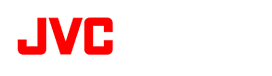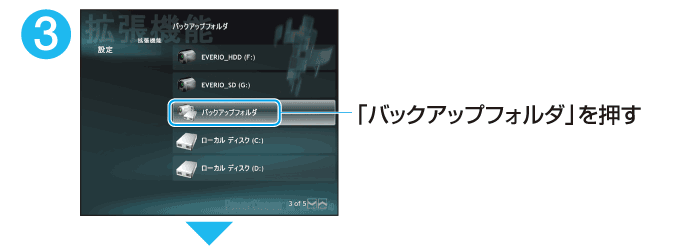 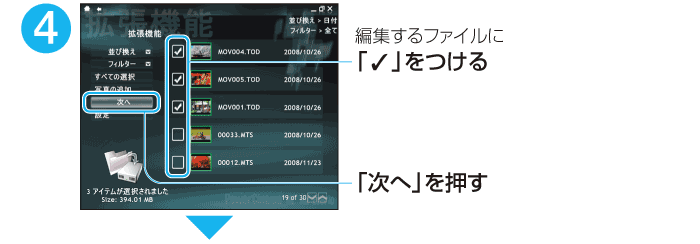 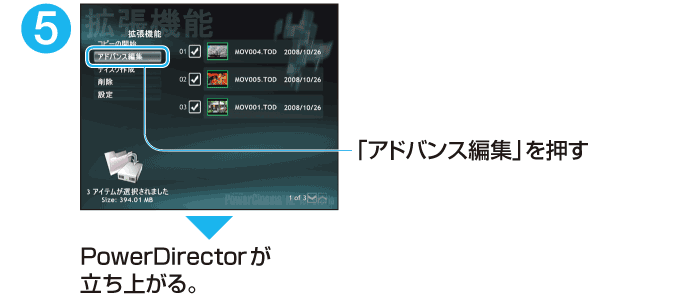  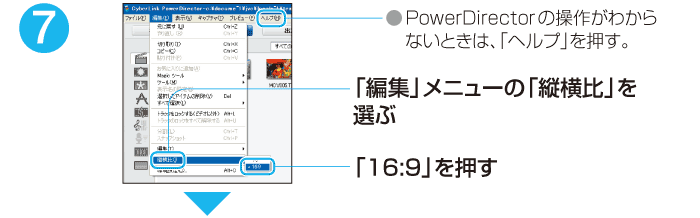 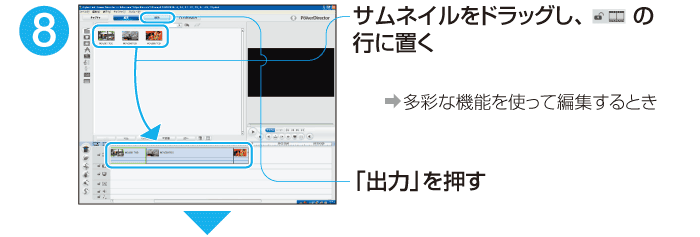 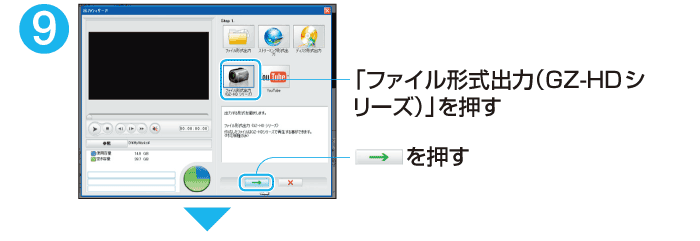 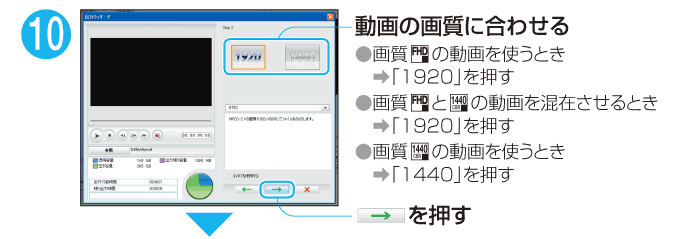 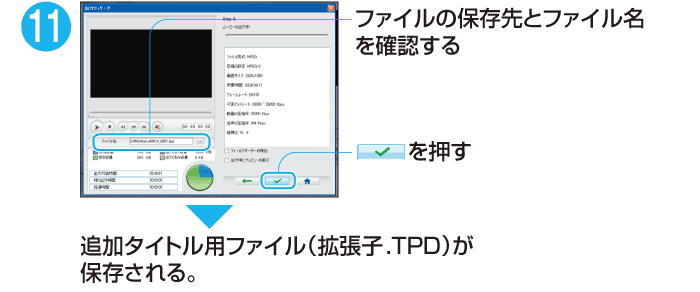  |
| ■ Everioに戻せないとき/エブリオで再生できないとき | |
| ・ | ファイルサイズが4GB以上のときは、4GB以下になるよう動画の時間を短くする。 |
| ・ | EverioのHDDの「EXTMOV」フォルダにファイルが入っていることを確認する。 |
| ・ | ファイル名を「MOV_xxxx.tpd」の書式から変更しない。(変更が必要なときは、4桁の数字で(xxxx部分)を別の4桁の数字に変更します。) |
| ・ | 手順9で「ファイル形式出力(GZ-HDシリーズ)」を選ぶ、手順10で動画の画質に合わせたことを確認する。 |
| ・ | AVCHDモードの動画からつくった追加タイトル用ファイル(拡張子 .JTS)は、Everioで再生できません。 |